Слайд 2Аннотация сервиса
Learningapps.org является приложением Web 2.0 для поддержки обучения и процесса преподавания

с помощью интерактивных модулей. Существующие модули могут быть непосредственно включены в содержание обучения, а также их можно изменять или создавать в оперативном режиме. Целью является также собрание интерактивных блоков и возможность сделать их общедоступным. Такие блоки (так называемые приложения или упражнения ) не включены по этой причине ни в какие программы или конкретные сценарии. Они имеют свою ценность, а именно Интерактивность.
Слайд 4Особенности работы в learningapps
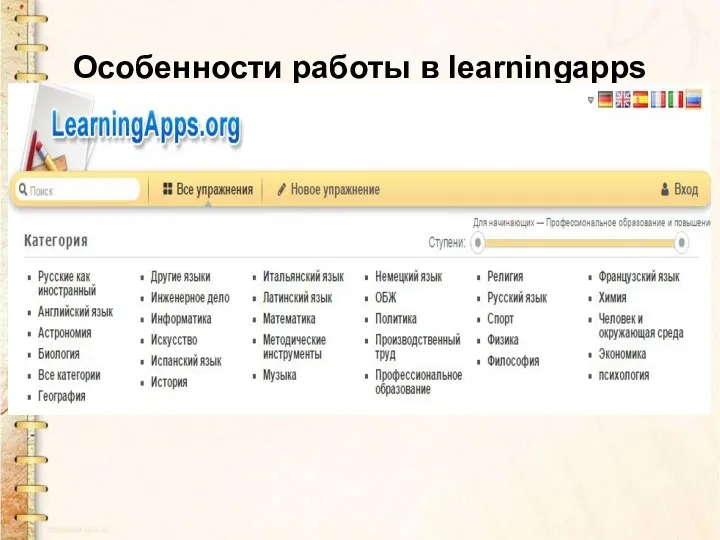
Слайд 5 Шаг 1. Зарегистрируйтесь на сервисе, выбрав бесплатный вариант. Для этого нажмите
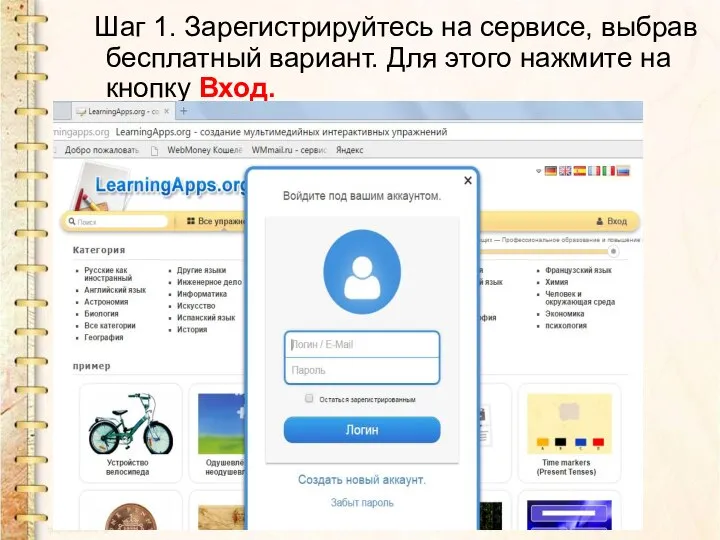
на кнопку Вход.
Слайд 6Шаг 2. Создание нового аккаунта.

Слайд 7Шаг 3. Для возможности создания интерактивного задания выберите Новое упражнение.
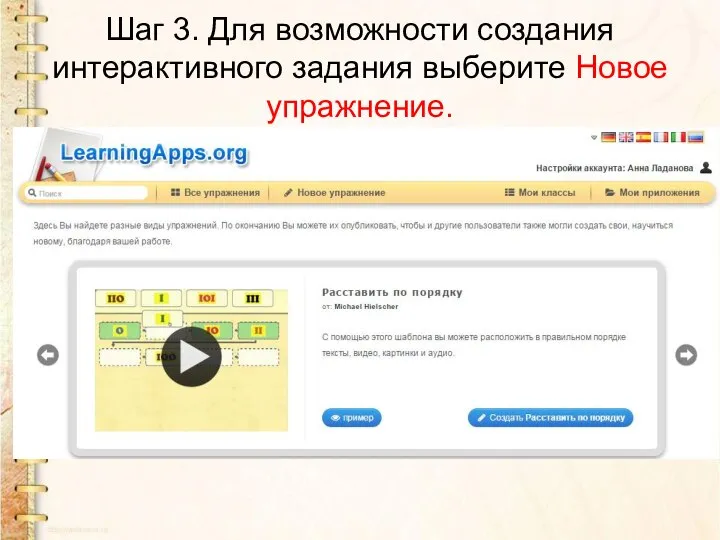
Слайд 8Можно создавать страницы класса, приложения для школьников одного класса
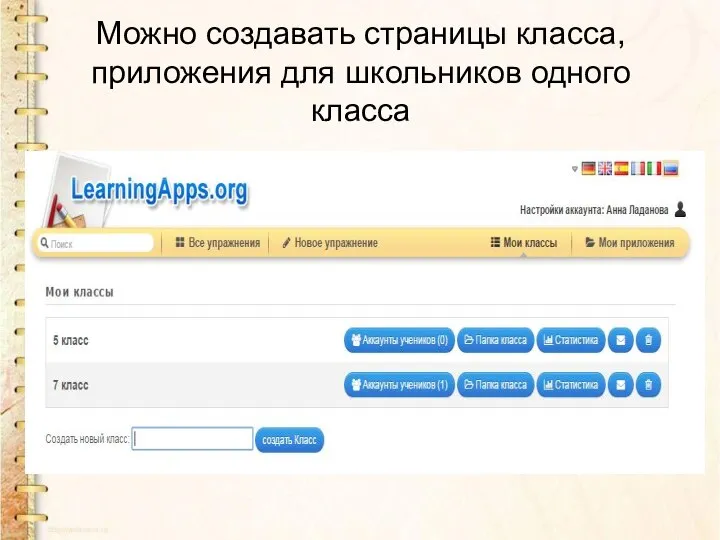
Слайд 9Можно посмотреть аккаунты учеников, их приложения, создать из их приложений свои, опубликовать
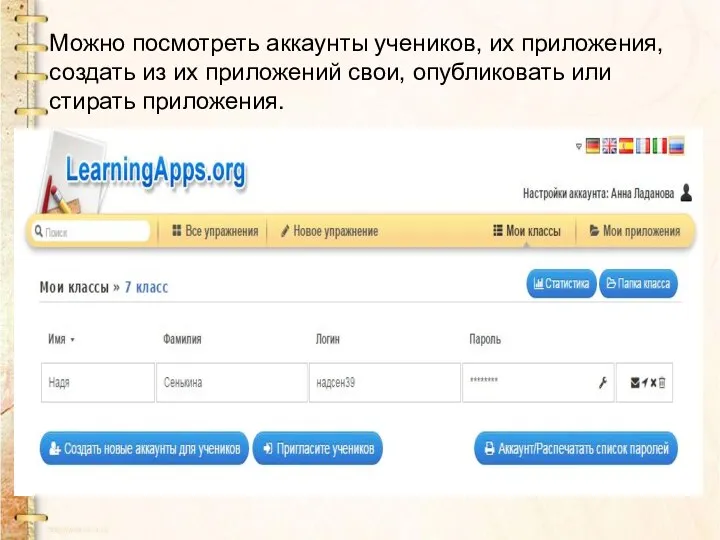
или стирать приложения.
Слайд 10Создать новые аккаунты для учеников
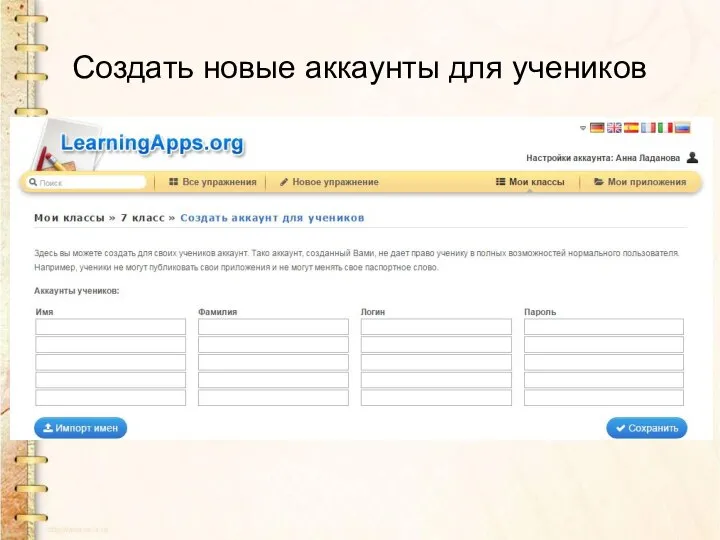
Слайд 15Здесь Вы найдете ряд приложений, которые Вы можете наполнить своим содержанием. Выберите
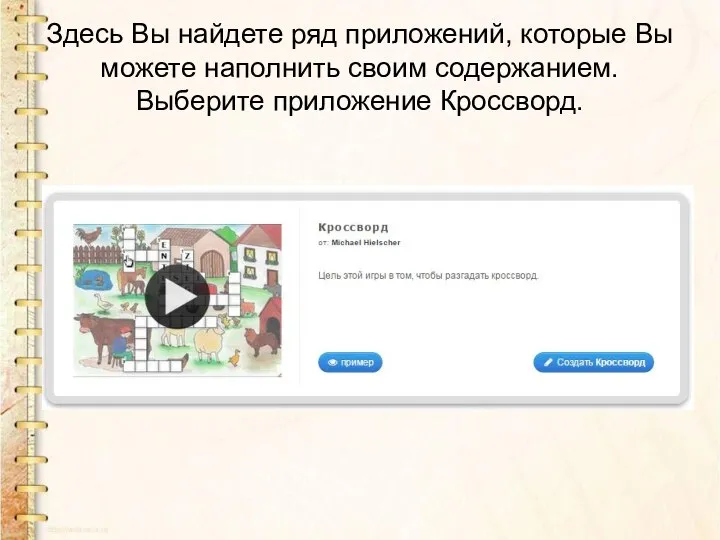
приложение Кроссворд.
Слайд 16Шаг 4. Введите название приложения, задание.
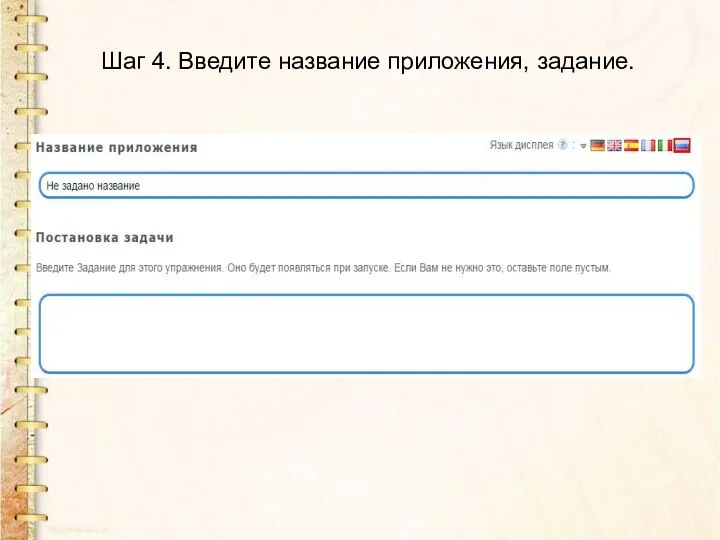
Слайд 17Можно выбрать фоновую картинку. Картинку можно загрузить со своего ПК, использовать материал
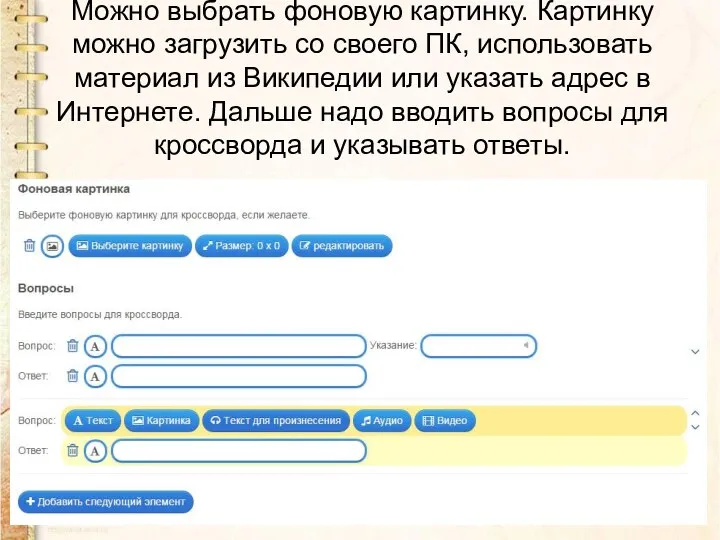
из Википедии или указать адрес в Интернете. Дальше надо вводить вопросы для кроссворда и указывать ответы.
Слайд 18Шаг 5. Для просмотра нажмите кнопку Установить и показать в предварительном просмотре.
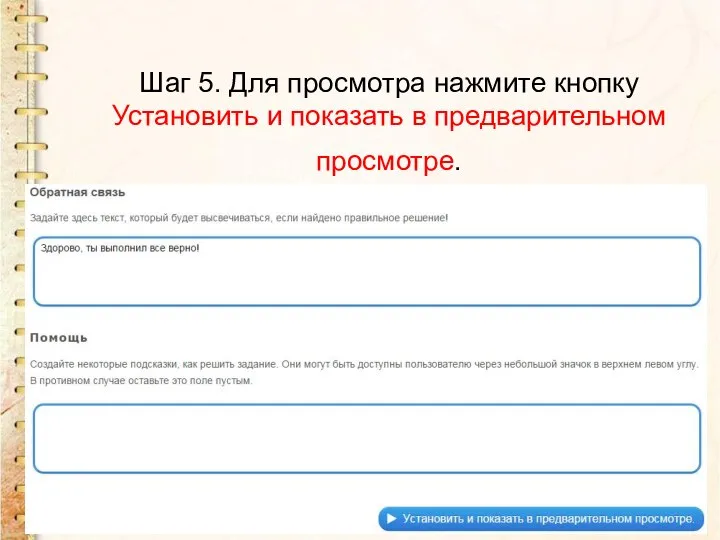
Слайд 19Шаг 6. После завершения работы нажмите кнопку Сохранить приложение
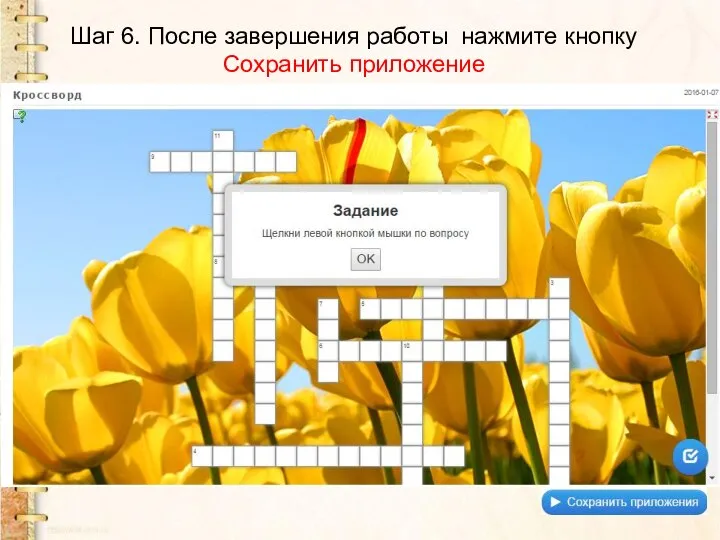

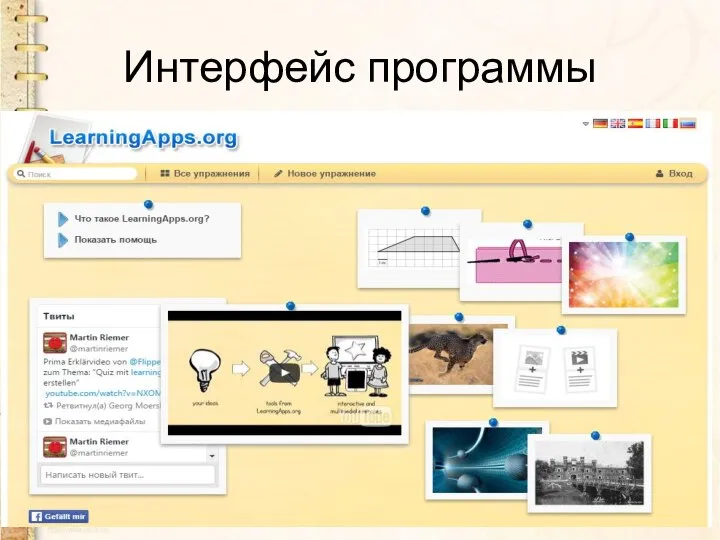
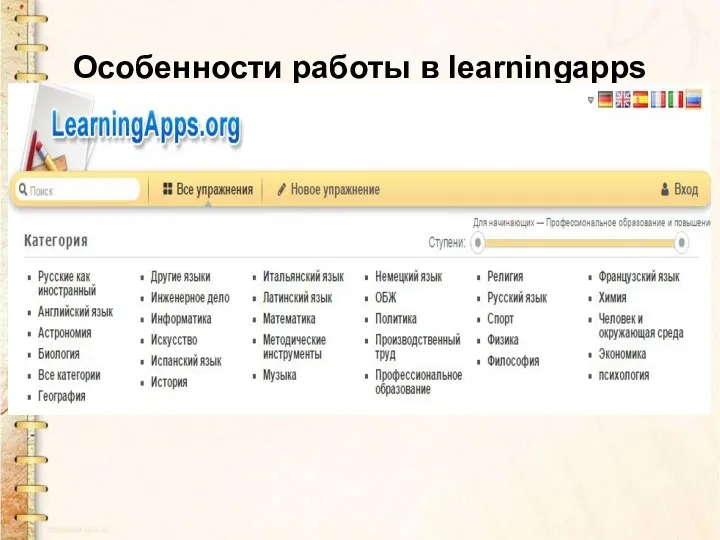
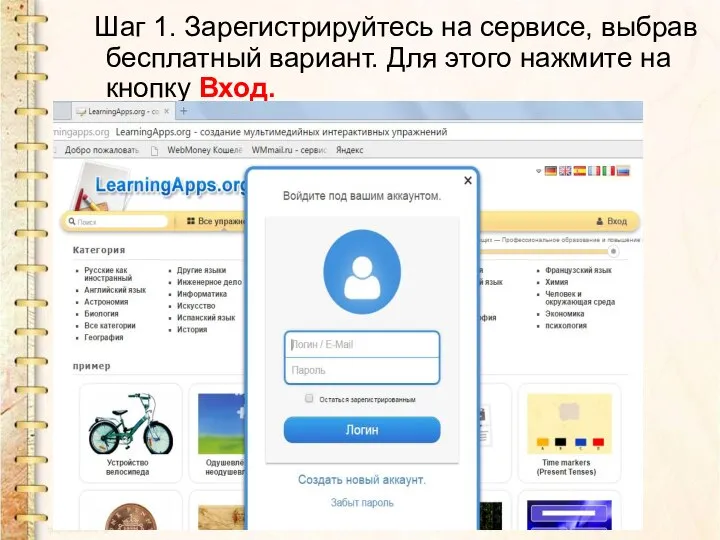

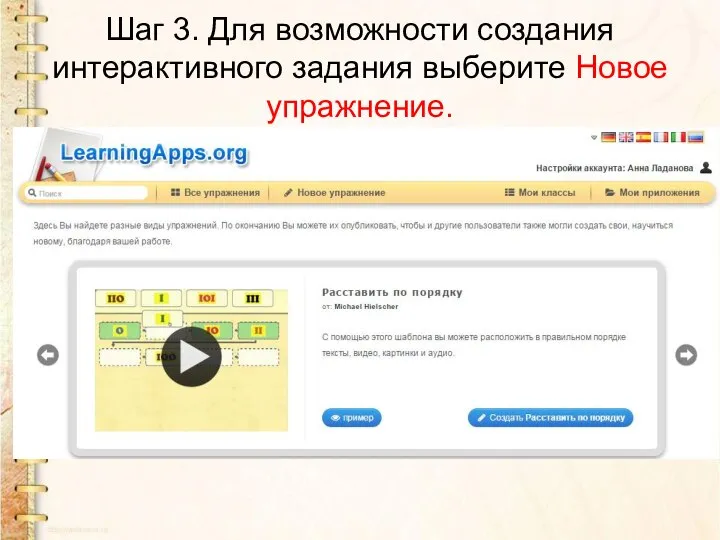
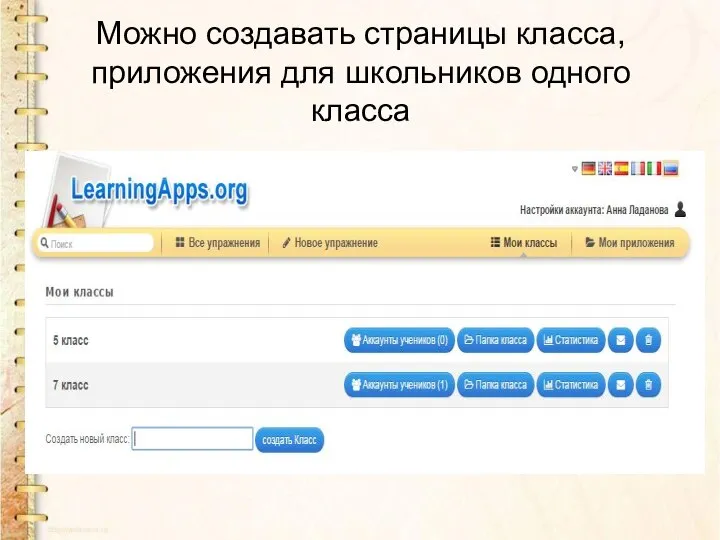
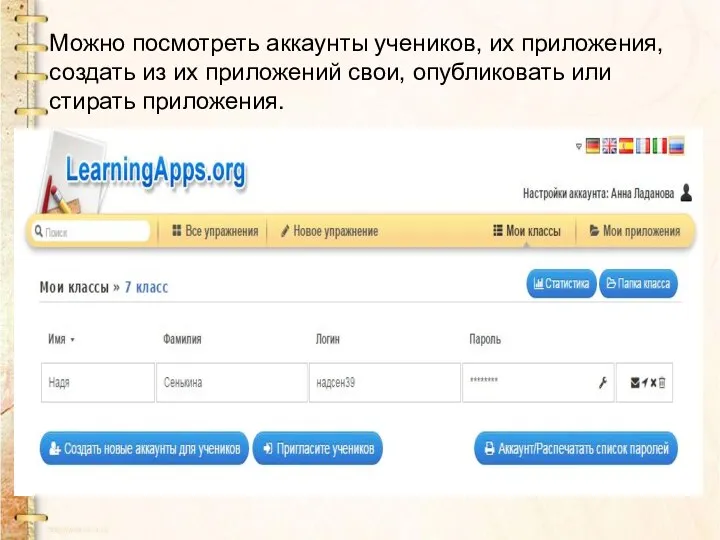
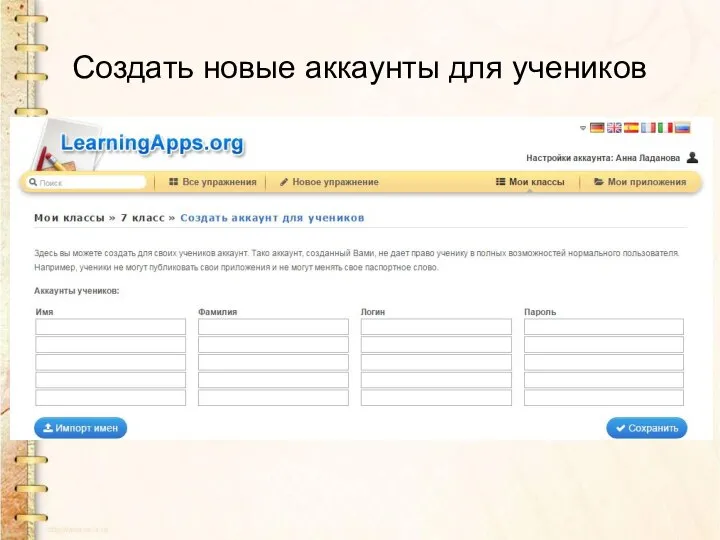
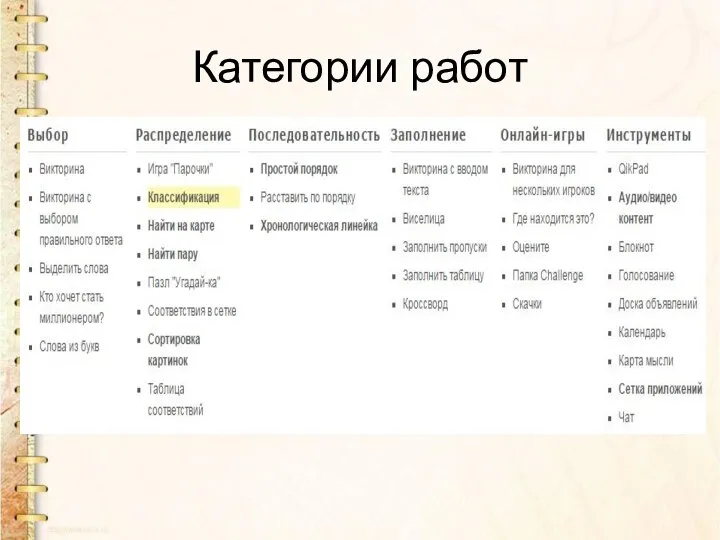
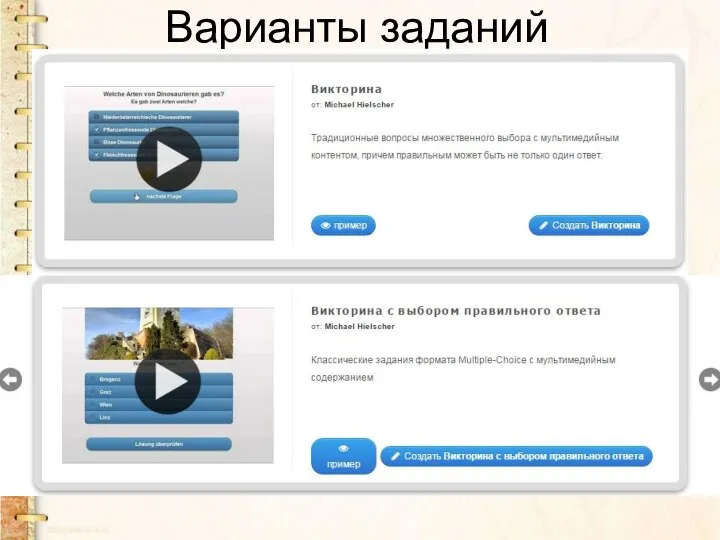
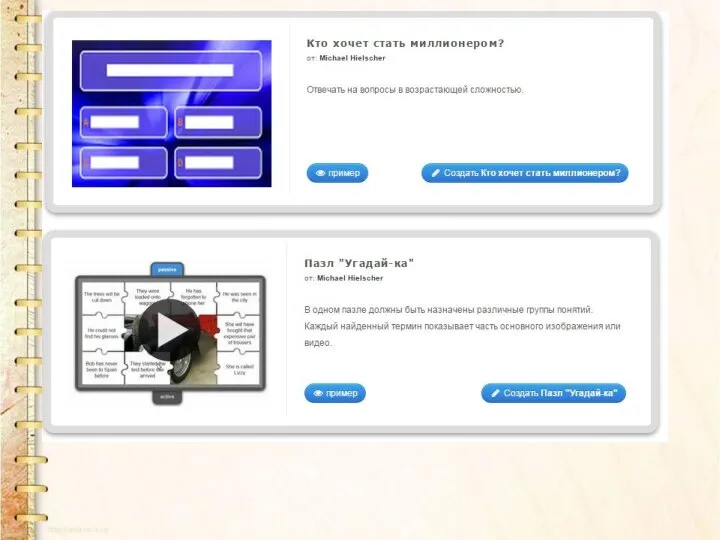
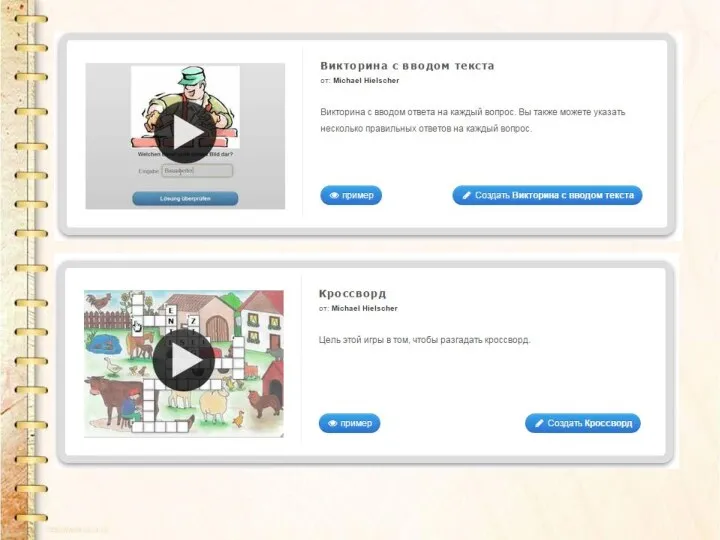
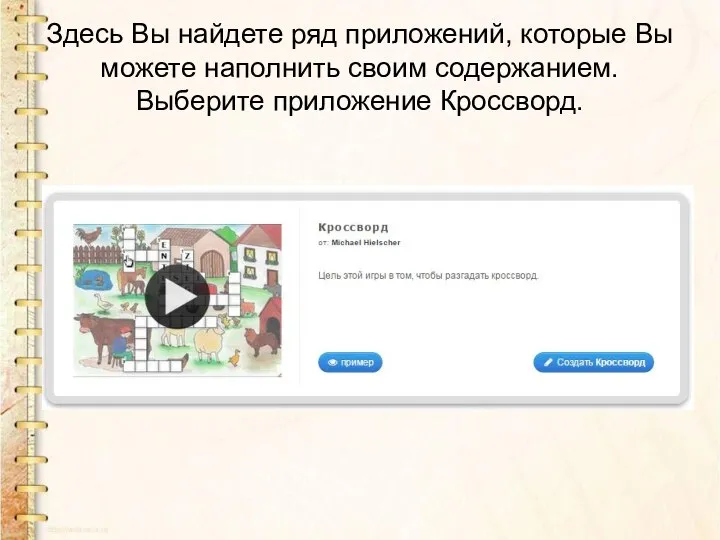
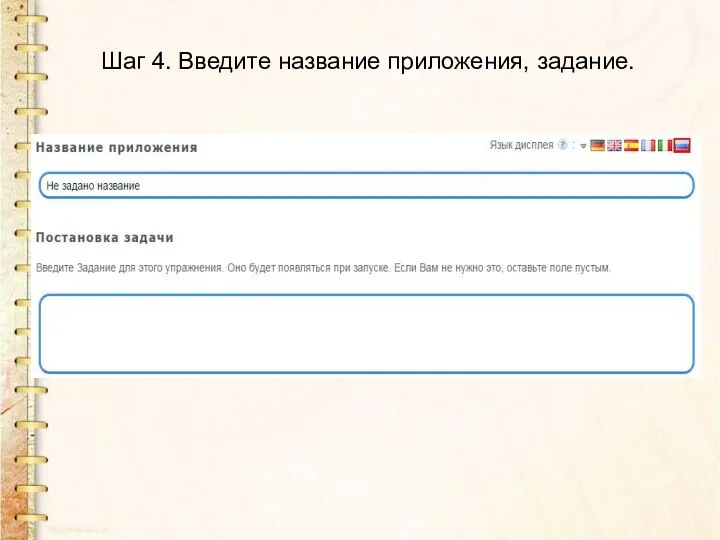
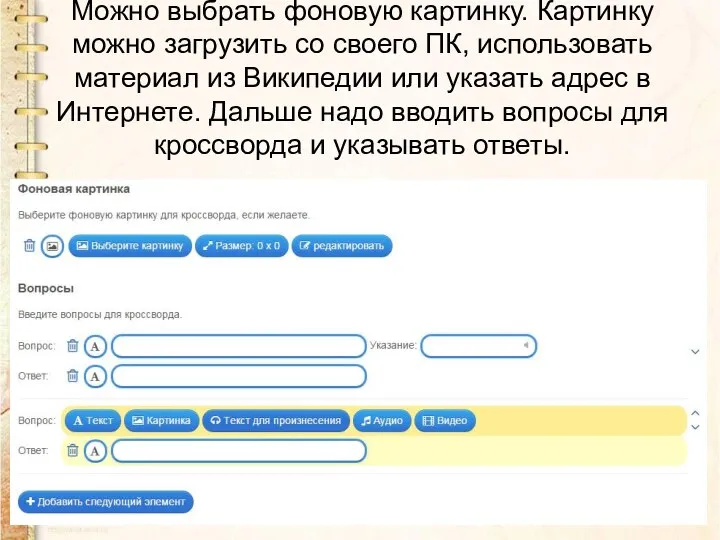
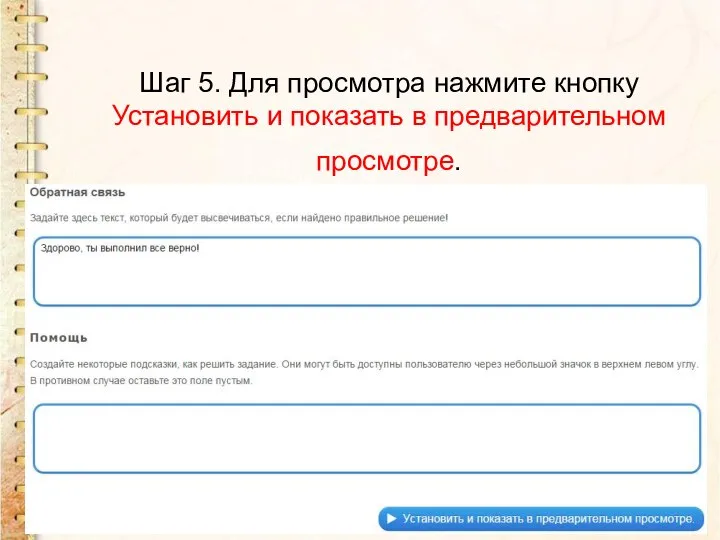
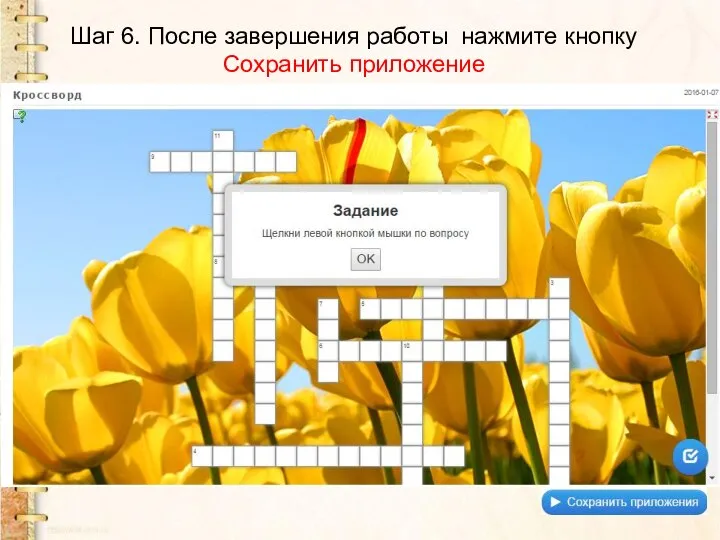
 Основные информационные процессы и их реализация с помощью компьютера. Лекция 4
Основные информационные процессы и их реализация с помощью компьютера. Лекция 4 Сервер устройства анализатора сигналов Rhode&Schwarz FSV-7 в стандарте TANGO
Сервер устройства анализатора сигналов Rhode&Schwarz FSV-7 в стандарте TANGO Это Android
Это Android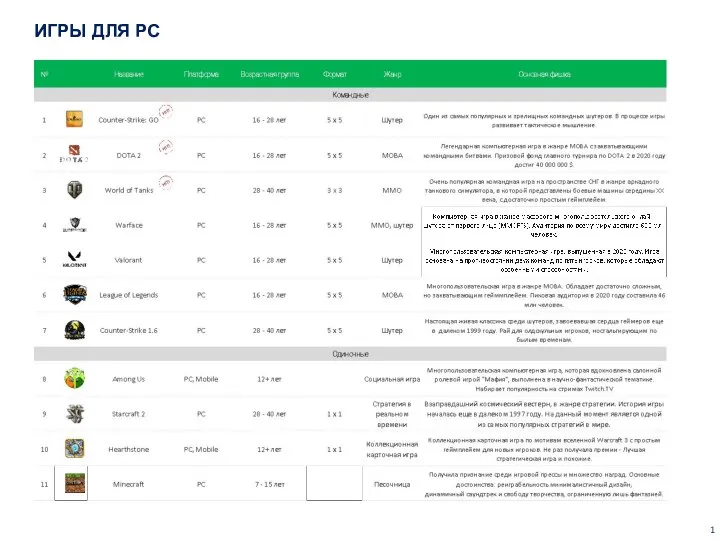 Игры для PC
Игры для PC Курс Базы данных
Курс Базы данных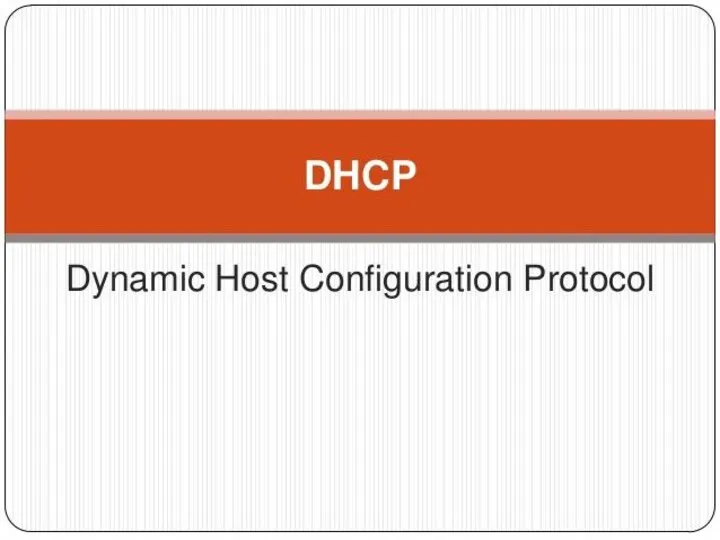 Dynamic Host Configuration Protocol
Dynamic Host Configuration Protocol Информационные ресурсы
Информационные ресурсы Компьютерная сеть. Основные понятия
Компьютерная сеть. Основные понятия Руководство по регистрации в ЭБС Букап для пользователей институтов
Руководство по регистрации в ЭБС Букап для пользователей институтов Адаптивный дизайн
Адаптивный дизайн Не дай себя обмануть!
Не дай себя обмануть! Составление адреса URL из частей
Составление адреса URL из частей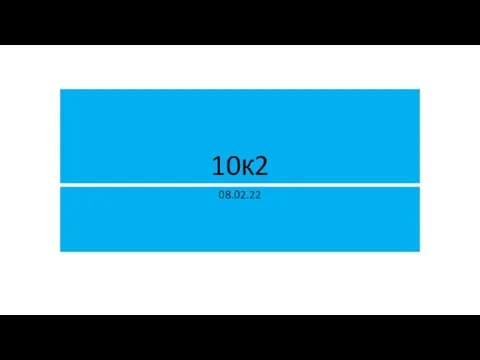 Работа по вариантам 10 к 2 ( гугл - тест )
Работа по вариантам 10 к 2 ( гугл - тест ) Системы отсчета. Автокад
Системы отсчета. Автокад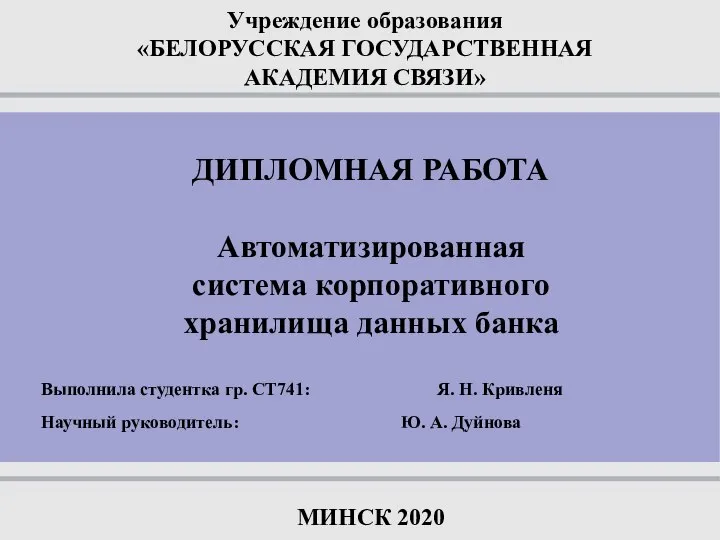 Автоматизированная система корпоративного хранилища данных банка
Автоматизированная система корпоративного хранилища данных банка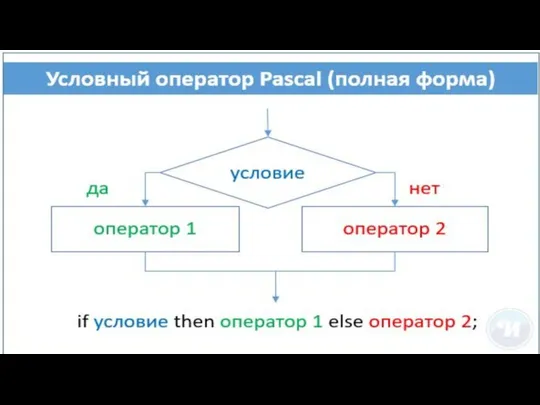 inf
inf Онлайн-фитнес для родителей детей с ОВЗ
Онлайн-фитнес для родителей детей с ОВЗ Техника микропроцессорных систем. Лабораторная работа
Техника микропроцессорных систем. Лабораторная работа Компьютерный вирус
Компьютерный вирус Организация локальной сети в административном здании ООО декатлон г. Екатеринбурга
Организация локальной сети в административном здании ООО декатлон г. Екатеринбурга Знакомство с техническими программами. Протей
Знакомство с техническими программами. Протей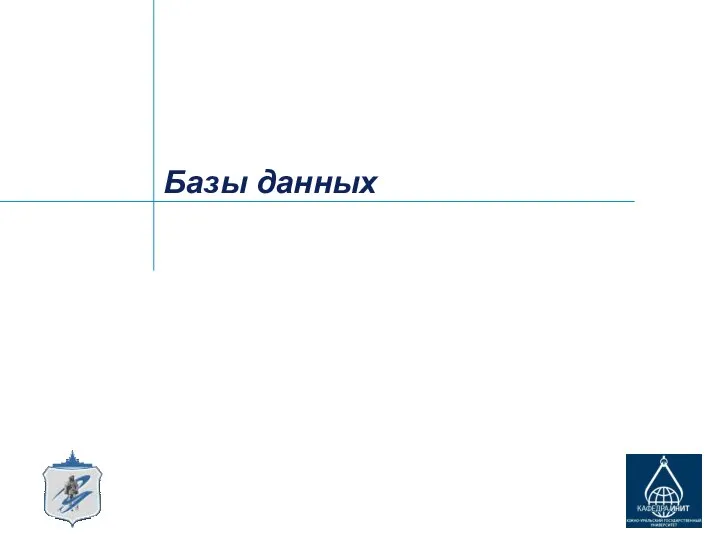 Базы данных. Системы управления базами данных и банками знаний
Базы данных. Системы управления базами данных и банками знаний Системы счисления. Математические основы информатики
Системы счисления. Математические основы информатики Корпоративный портал iDesk
Корпоративный портал iDesk Семантическое ядро, оптимизация разделов
Семантическое ядро, оптимизация разделов Информационные технологии. Информационный продукт
Информационные технологии. Информационный продукт Информационная безопасность
Информационная безопасность Создание программы для проверки возможности описания окружности вокруг выпуклого четырехугольника
Создание программы для проверки возможности описания окружности вокруг выпуклого четырехугольника